时间:2023-10-14 13:52:54 作者:娜娜 来源:系统之家 1. 扫描二维码随时看资讯 2. 请使用手机浏览器访问: https://m.xitongzhijia.net/xtjc/20231014/294776.html 手机查看 评论 反馈
近期有Win10用户在对注册表进行数值修改时,遇到了注册表无法编辑:写该值的新内容时出错,这是什么原因导致的呢?出现这一情况是由于权限问题,导致的操作失败,今天小编整理了解决方法,需要的朋友们可以跟着步骤一起来解决看。
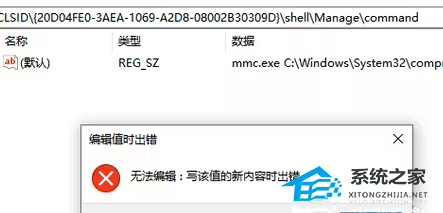
解决方法:
1. 打开注册表,【右键】点击所需要修改注册表目录,在打开的菜单项中,选择【权限】;
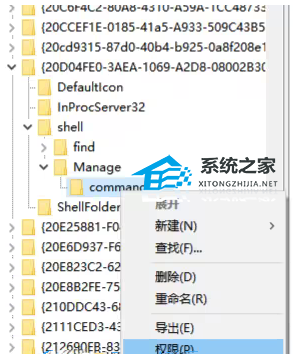
2. 完全控制这里没勾选,所以没权限修改编辑;
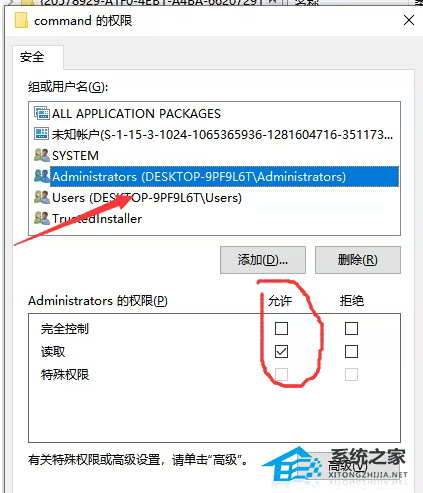
3. 勾选【完全控制】,再点击【确定】;
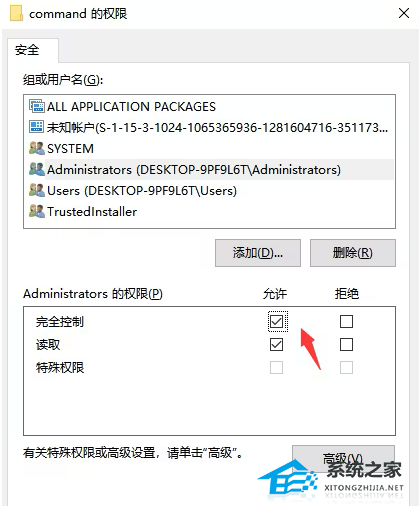
4. Windows 安全中心提示:无法保存对其权限所作的更改,拒绝访问;
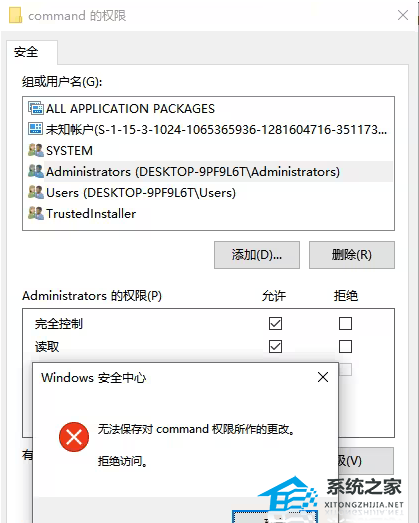
点击【确定】后,继续往下操作。
5. 这时候,需要点击【高级】;

6. 高级安全设置窗口,点击所有者旁边的【更改】;
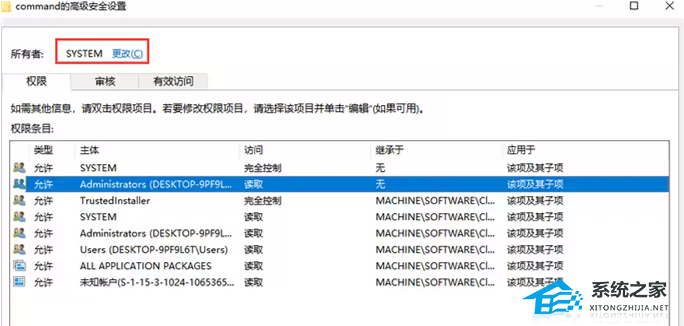
7. 填写用户名,点击【检查名称】;
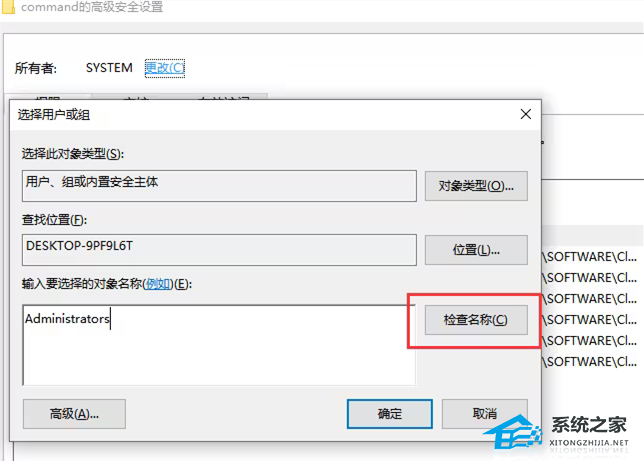
8. 检查后,再点击【确定】,就会保存;
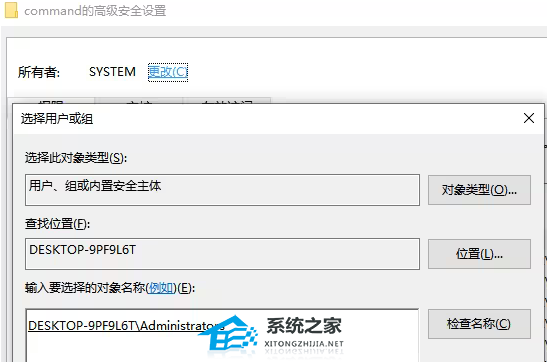
9. 这时候,我们修改这项权限,记得是【无继承属性】;
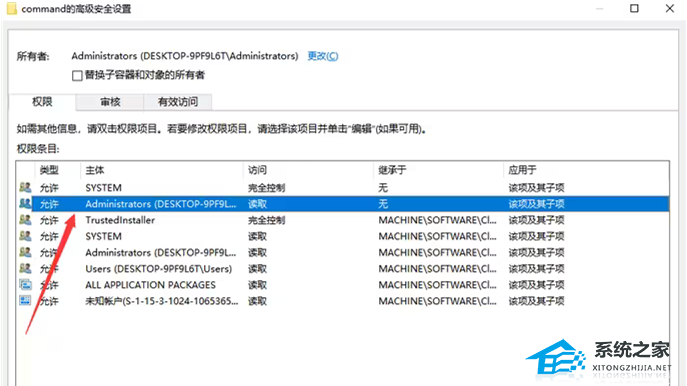
10. 点击进来后,勾选【完全控制】,再点击【确定保存】;
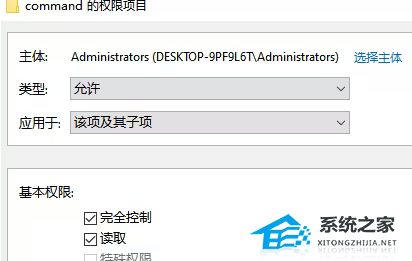
11. 返回到这界面,可以看到权限为完全控制了,没修改前是读取,点【应用】会提示替换继承权,点【是】即可;

12. 这时候,可以看到【完全控制】已经勾选上,权限基本上已经修改完,可以正常去修改注册表里面的数值。

如果当前电脑系统是Win10家庭版或学生版,可能没有权限编辑系统的继承权限。
以上就是系统之家小编为你带来的关于“Win10注册表编辑值时出错怎么办?”的全部内容了,希望可以解决你的问题,感谢您的阅读,更多精彩内容请关注系统之家官网。
发表评论
共0条
评论就这些咯,让大家也知道你的独特见解
立即评论以上留言仅代表用户个人观点,不代表系统之家立场